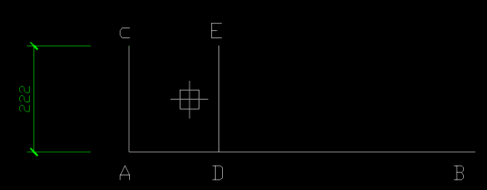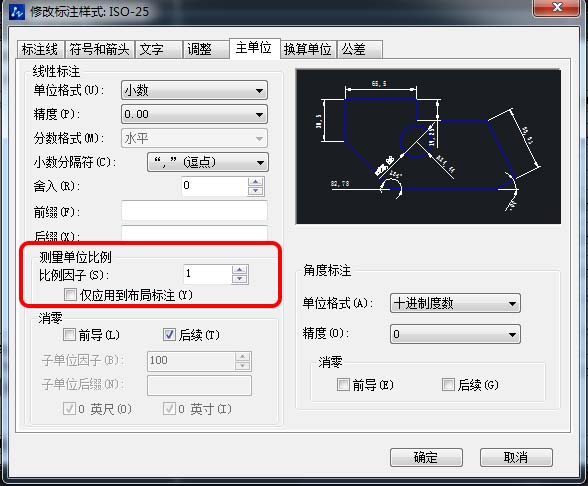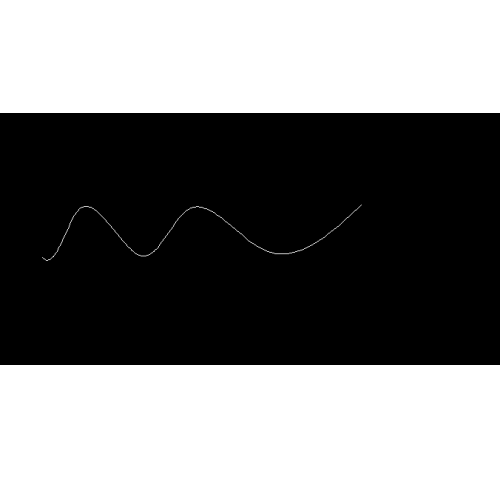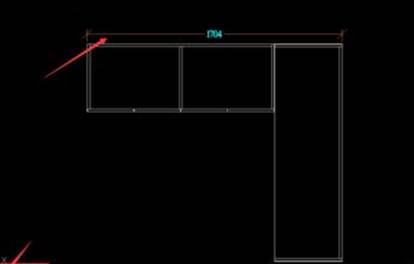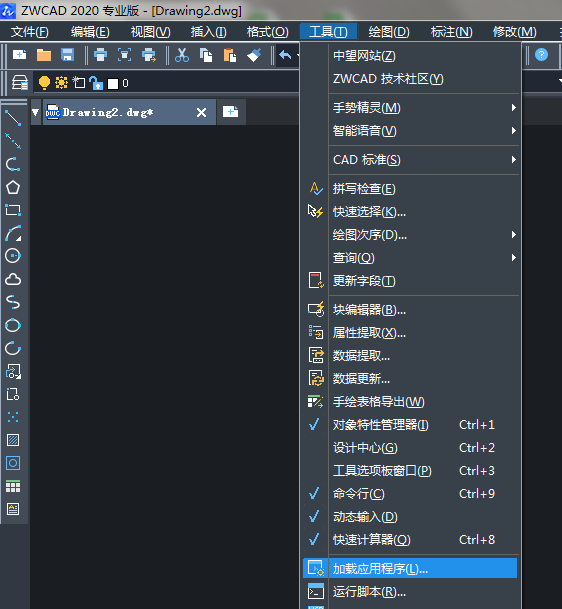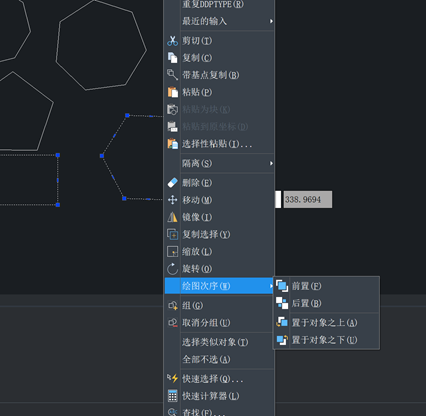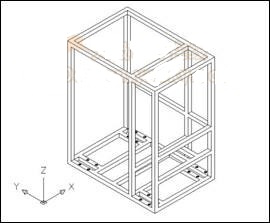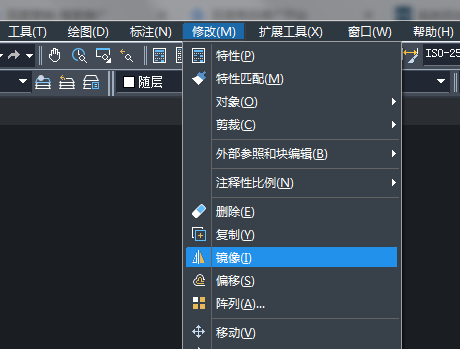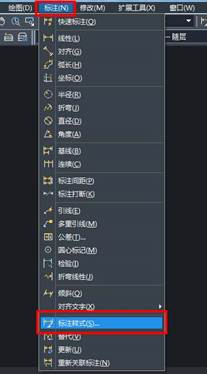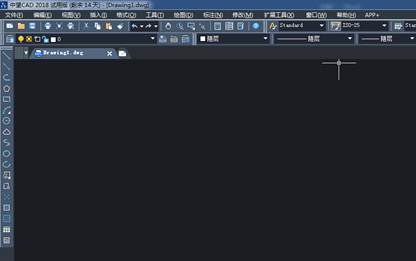您现在的位置是:首页 > CAD画图 > CAD画图
怎么用中望CAD画房子平面图
![]() 本文转载来源:zwcad.com zwsoft.cn 中望CAD官方教程.如果作者或相关权利人不同意转载,请跟我们联系,我们立即删除文章。2021-05-08
本文转载来源:zwcad.com zwsoft.cn 中望CAD官方教程.如果作者或相关权利人不同意转载,请跟我们联系,我们立即删除文章。2021-05-08
简介怎么用CAD画房子平面图 cad怎么画房子平面图?cad中想要画一个简笔画效果的房子,该怎么画呢?下面我们就来看看cad画房子的教程,很简单,需要的朋友可以参考下。 1、首先打开中望
怎么用CAD画房子平面图
cad怎么画房子平面图?cad中想要画一个简笔画效果的房子,该怎么画呢?下面我们就来看看cad画房子的教程,很简单,需要的朋友可以参考下。
1、首先打开中望CAD2018软件,新建一个工程,在绘图栏点击矩形命令,画一个矩形,大小可根据要求或者自定义。
2、然后以矩形的左上角的端点为起点画一条斜的线段,如下图所示,线段的长度可以自定义或者根据要求定义。
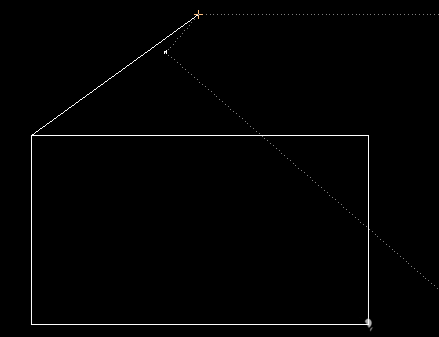
3、选择修改工具栏中的“偏移”命令,命令行选择“通过”选项,点击矩形的右上角的端点,实现偏移。
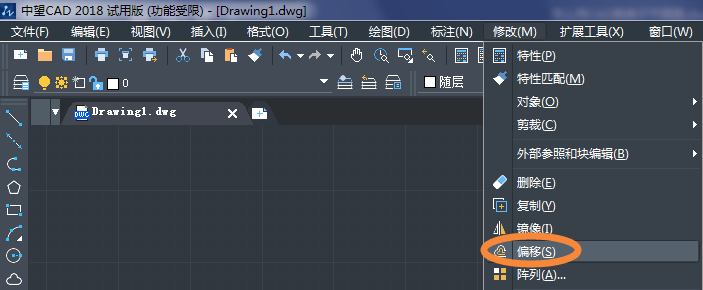
4、然后将两条斜线的端点连接起来形成一个平行四边形。同样的操作步骤,将右侧的线也拼成一个平行四边形,如图.

5、选择“绘图”中的“图案填充”选项,打开对话框,选择合适的图案,填充屋顶。
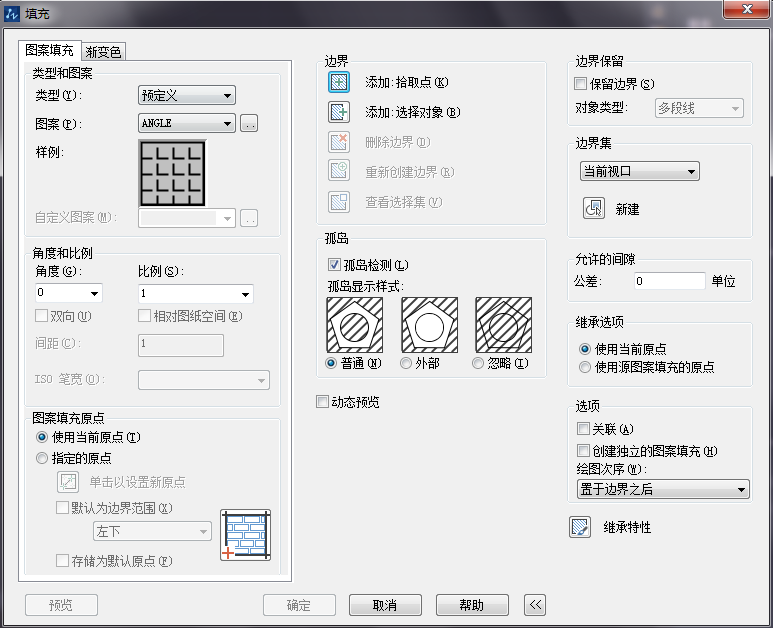
6、填充好的效果如下图所示,可以在对话框中选择合适的比例来调整填充图案的疏密程度。
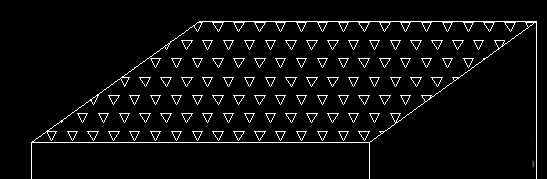
7、在最中间的矩形框中,画上合适的门和窗,效果如下图所示,也可以用镜像的方法画两个窗户。
8、用刚才图案填充的方法进行填充,图案自定义,效果如下,好啦,一个房子画好了,有兴趣的朋友可以自己试一试,很简单哦。
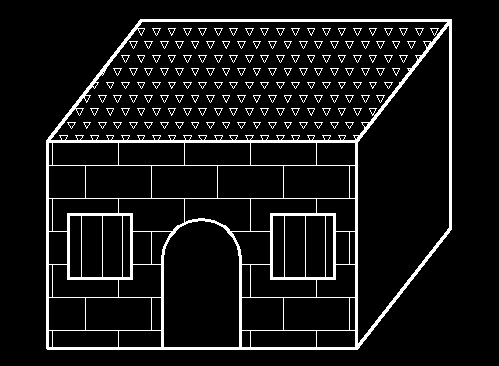
点击排行
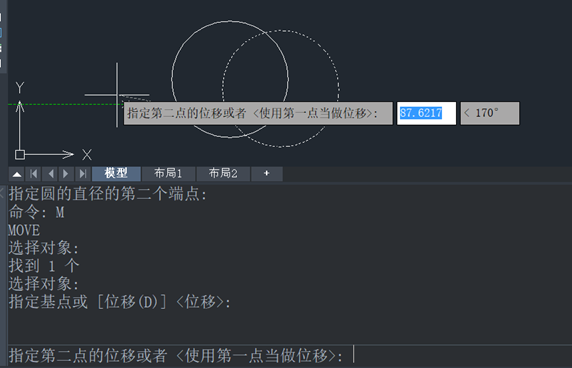 CAD多种快速移动图形的方法
CAD多种快速移动图形的方法